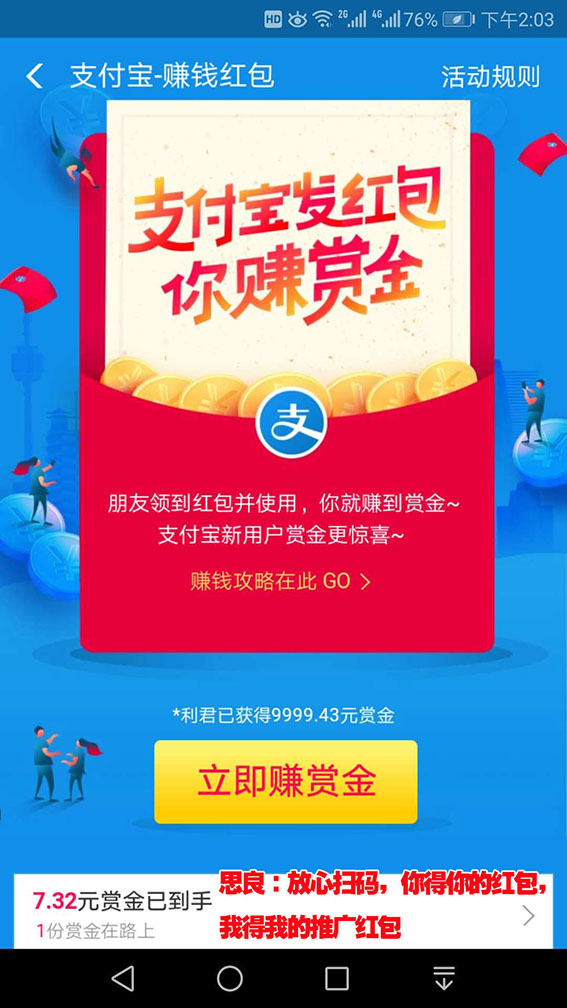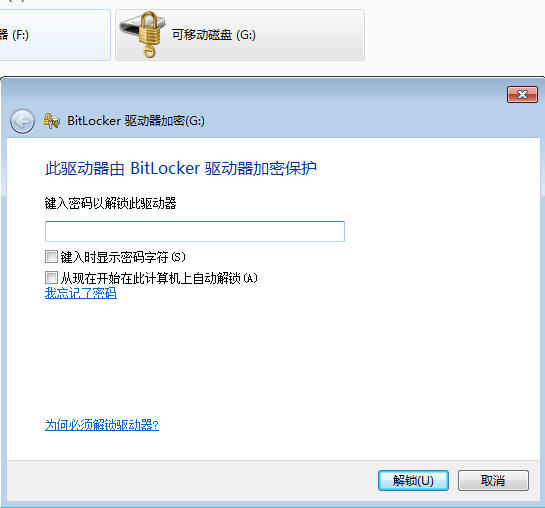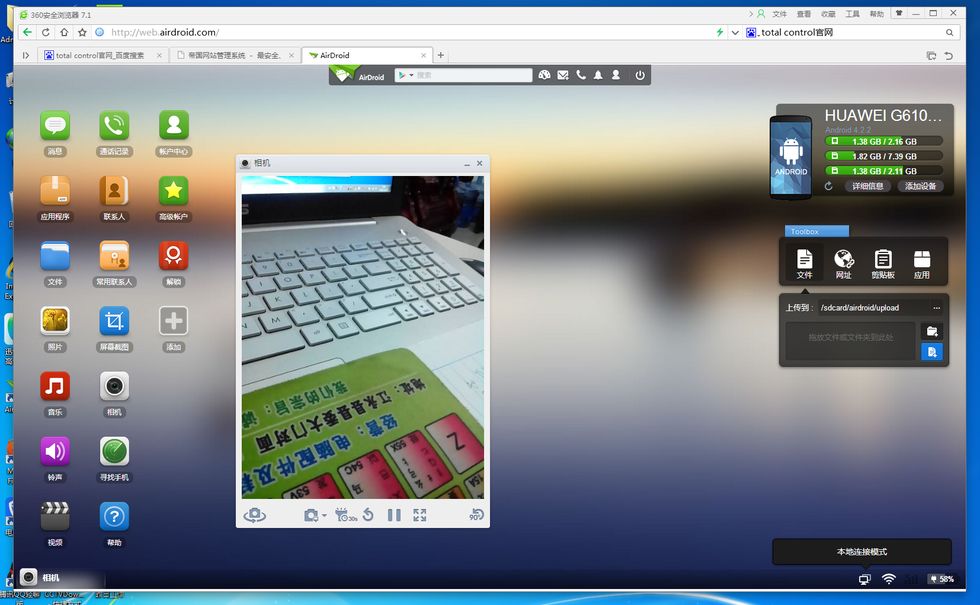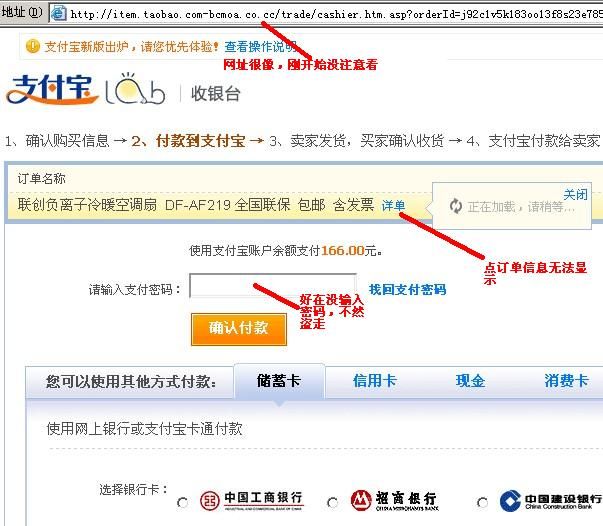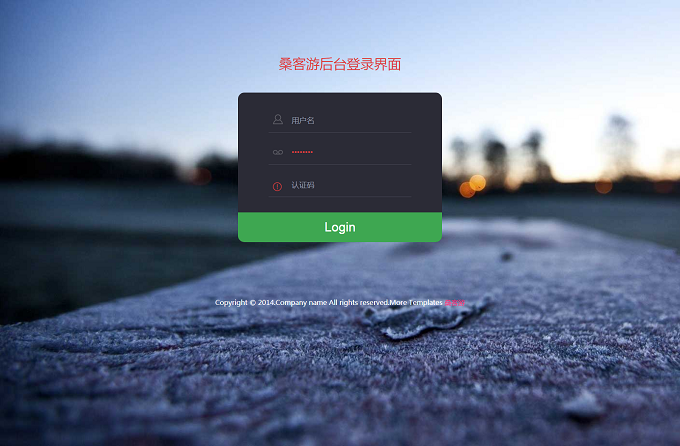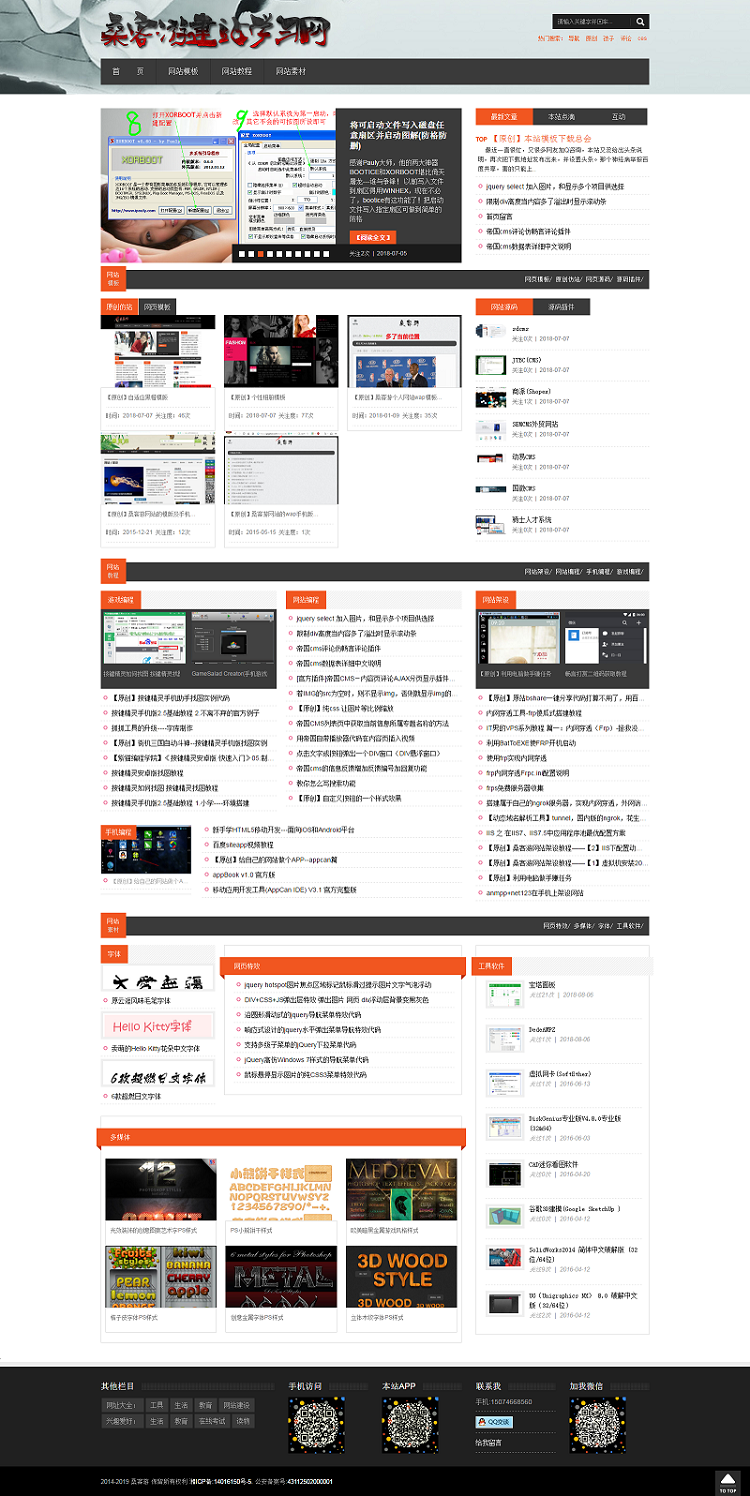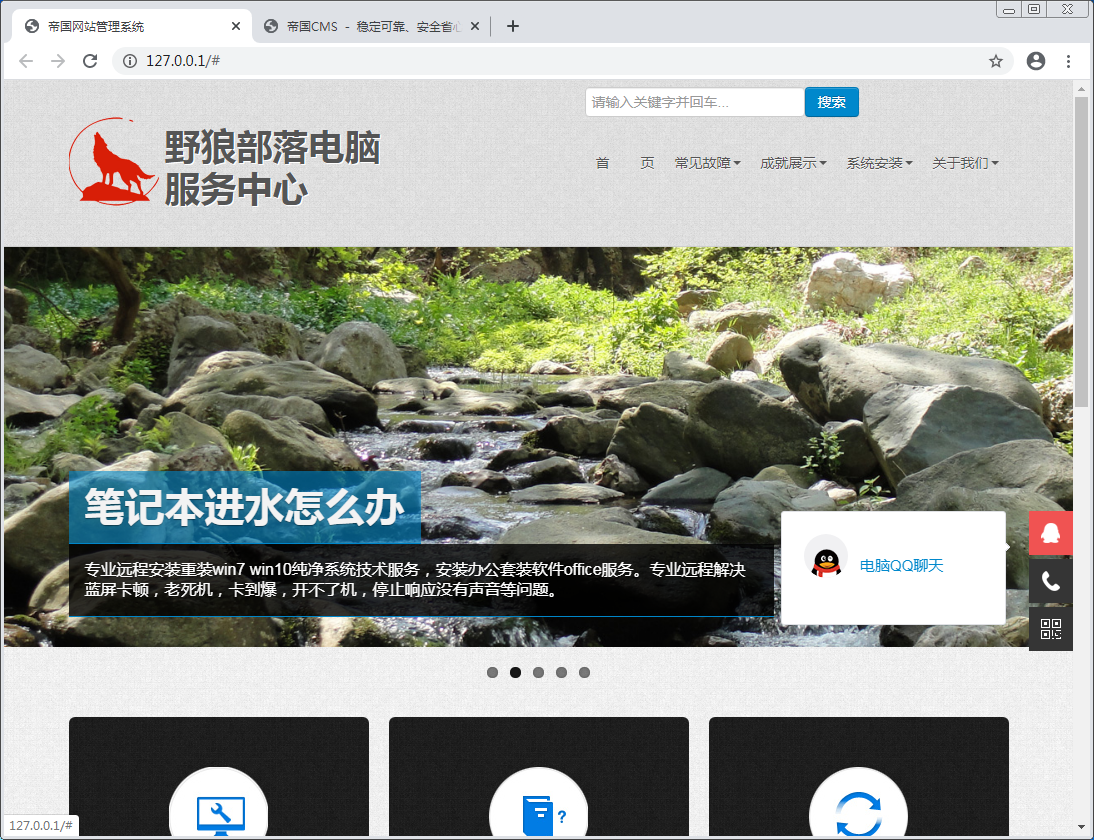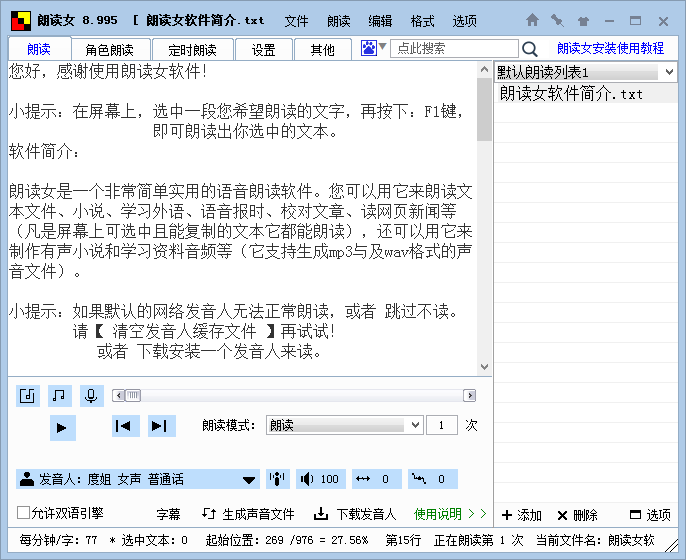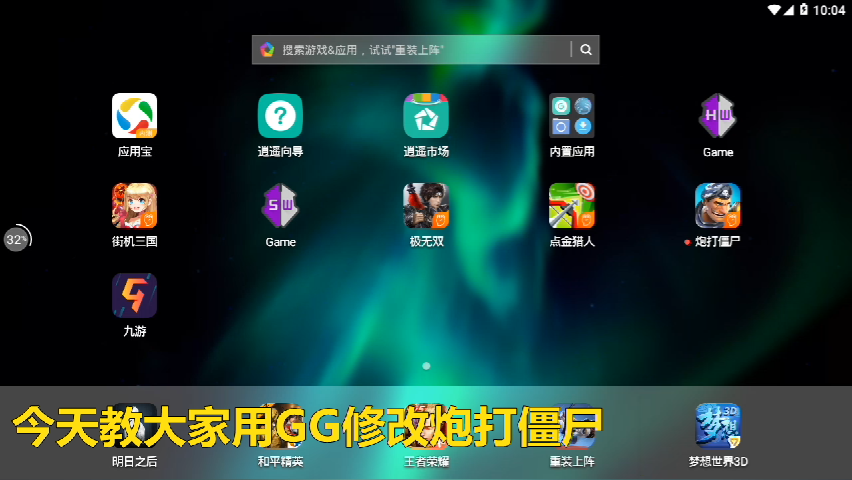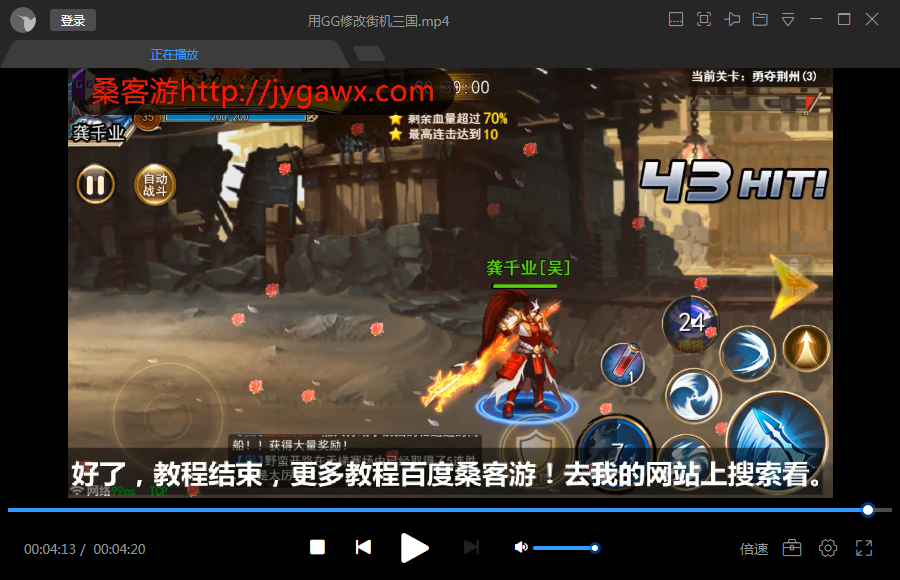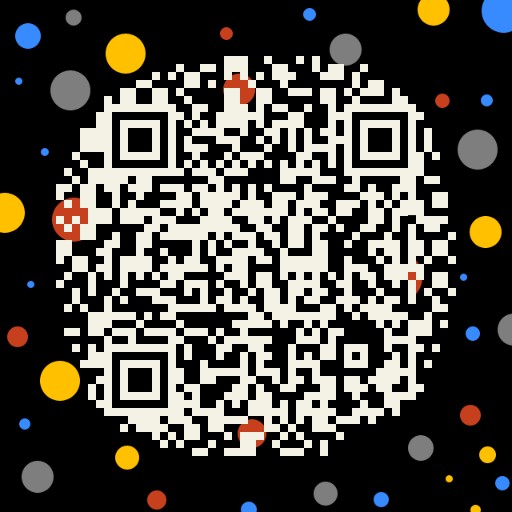Solidworks—这可能是最简单的3D绘图软件
SolidWorks为达索系统下的子公司,负责研发与销售机械设计软件的视窗产品,为什么我们科研工作者会用上该软件呢?请看下面几张图:

图ab是工科狗最熟悉不过的单片机,不过对我们理论研究者来说没用?很有用,实验设备的绘制也是科研工作者需要掌握的一项基本技能,很多人认为绘制设备是一个很复杂的过程而且用处也不大,今天给大家推荐一个入门级简单3D绘图软件-SolidWorks,10分钟教你如何去绘制一个很“复杂”设备(以图c为例,该仪器为本人现阶段实验室的一台气敏测试仪)。
首先,你要学会安装和激活软件。此处不详细介绍,网上有较多教程,有疑问的可以私聊答疑^-^!

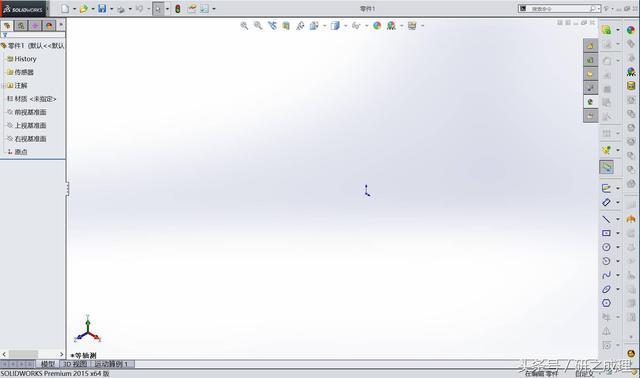
SolidWorks界面操作简单,有CAD的基础可以更快地上手。废话不多说了,下面就是实战训练:
1、分析仪器构造

仔细一分析大家就会发现这个“复杂”的设备图其实构造很简单:主体为规则的矩形,通过矩形草图拉伸加倒角即可完成;旋钮为圆形草图拔模拉伸得到;玻璃罩内测试台为圆柱体阵列;扶手位置是通过拉伸切割得到。大家看完改教程可以观察周围的仪器设备,是不是大多数都是很简单的基本几何单元构成的o(* ̄▽ ̄*)ブ?(PS:工程师看了估计会气死,毕竟我们只是绘制一些外观图,如果真的设计,就算很不明显的曲面也必须严格绘制。
2、绘制主体部分:
2.1 矩形主体&倒角
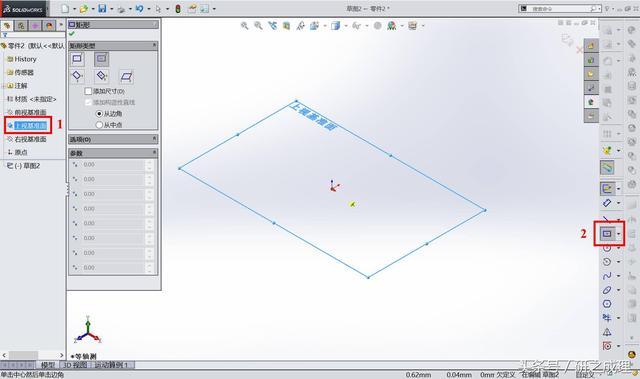
点击左侧的上视基准面(学习SW的重中之重,基准面是指以该面作为基准参考的面),之后点击右侧的矩形绘制,自己输入长宽尺寸即可得到矩形草图。
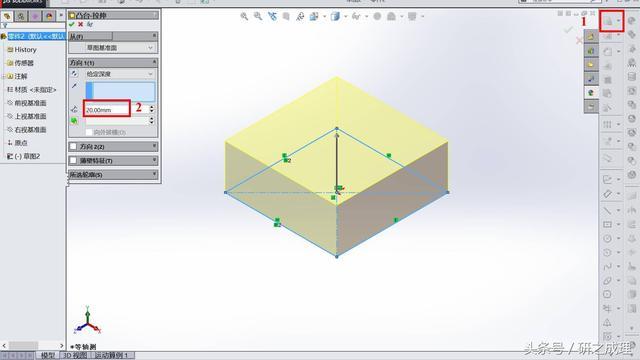
在矩形草图的基础上,选择右侧的拉伸选项,之后通过左侧调整需要拉伸的高度(这其实就是一个把平面图形拉成3D的过程,得到简单的几何柱体)。

倒角&圆角的添加也很简单,在右侧找到倒角的选项,之后在左侧选定需要创造倒角的面,再调整倒角的尺寸,SW就能自动帮你生成倒角啦!
2.2 圆柱和拔模

圆柱的绘制和之前一样,只不过是从矩形换成了圆,此处主要讲述在拉伸过程中拔模的作用:拔模的角度决定了拉伸前末端的口径大小,可以利用此功能来绘制棱台、圆锥、圆台等形状。
2.3、阵列运用

遇上很多重复单元怎么办?阵列一步搞定。首先选择右侧的阵列(包括线性、圆周、镜像等),之后选择阵列的方向(步骤2),选择需要阵列的特征(步骤3),最后输入间距和数量即可得到阵列。

如果不会用阵列,这种模型图恐怕一天一夜都要画不完了 (;′⌒`)
2.4 切割运用
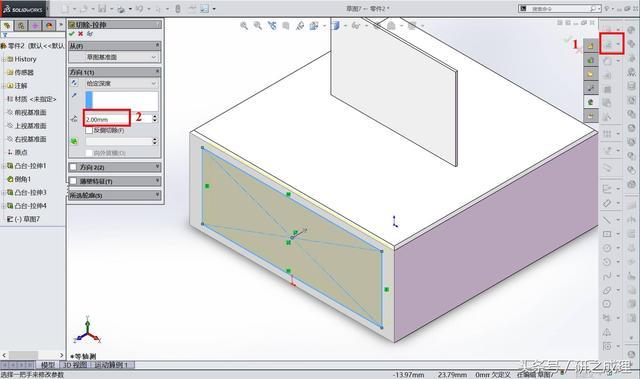
切割是一个非常实用的手法,首先利用与之前画矩形草图一致的方法在需要进行切割的面上绘制,之后选择右侧的切除选项,再调节参数即可。此方法可以切出各种孔(N角星、N边形、圆形、不规则等深图形等)
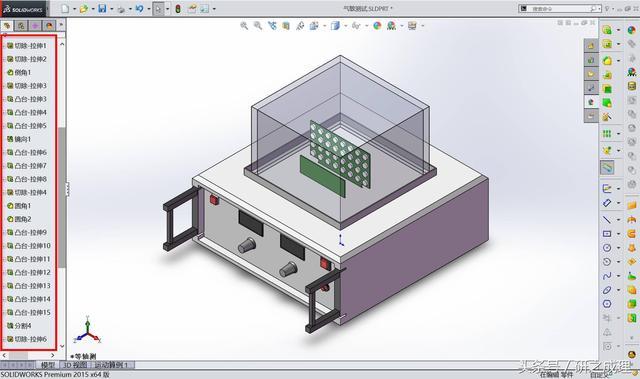
可以发现,该仪器绘制的90%以上步骤都是上述提到的简单操作,需要的是自己精准的计算与设计就能画出一幅很“高端”的3D仪器图。
3、渲染部分:
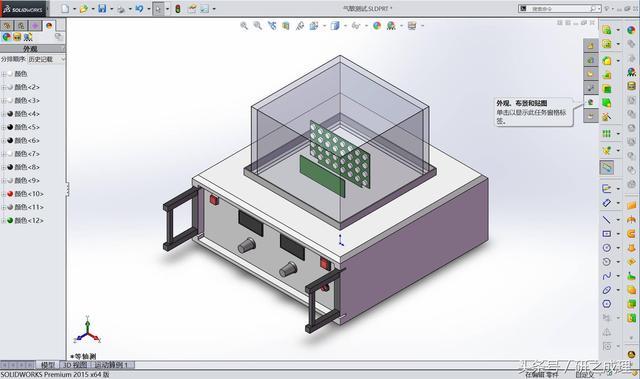
此部分操作上很简单,其实就是审美和配色问题,如需要额外教程可以私聊(p≧w≦q)。
教程到这就结束了,有没有一种想画画自己实验室烘箱、搅拌器的冲动呢,用以上方法可以画出大部分简单仪器而且省时省力,为何不去试试呢o(* ̄▽ ̄*)ブ。